从 Linux 命令行创建照片拼贴
更多精彩内容 免费在线课程:RHEL 技术概述 学习高级 Linux 命令 下载备忘单 寻找开源替代品 阅读顶部 Linux 内容 查看开源资源 ImageMagick 是在命令行上处理图像的“瑞士军刀”。虽然您可以使用 GIMP 或 GLIMPSE 等桌面图形程序来调整或组合照片和图形,但有时使用 ImageMagick 的近十几种工具中的一种会更容易。 例如,我经常发现自己创建图像蒙太奇以在社
更多精彩内容
-
免费在线课程:RHEL 技术概述
-
学习高级 Linux 命令
-
下载备忘单
-
寻找开源替代品
-
阅读顶部 Linux 内容
-
查看开源资源
ImageMagick 是在命令行上处理图像的“瑞士军刀”。虽然您可以使用 GIMP 或 GLIMPSE 等桌面图形程序来调整或组合照片和图形,但有时使用 ImageMagick 的近十几种工具中的一种会更容易。
例如,我经常发现自己创建图像蒙太奇以在社交媒体上分享。假设我想分享几个屏幕截图的蒙太奇或“图像网格”。为此,我使用 ImageMagickmontage命令。
ImageMagick 是一整套工具,我在这里使用的是montage命令。montage命令的一般语法如下所示:
montage {input} {actions} {output}
就我而言,我的屏幕截图已经是相同的大小:320x240 像素。要创建其中六个图像的蒙太奇,在两个屏幕截图宽乘三个高的网格中,我可以使用以下命令:
$蒙太奇 acronia.png \
ascii 表.png \
音乐.png \
编程-国际象棋.png \
佩特拉.png \
与.png \
-瓷砖 2x3 -几何 +1+1 \
截图-蒙太奇.png
这将创建一个由六个屏幕截图组成的图像,每个屏幕截图周围都有一个 1 像素的边框。算一下,那是 644 像素宽和 726 像素高。
注意图像的顺序:ImageMagick montage 从左到右和从上到下排列图像。
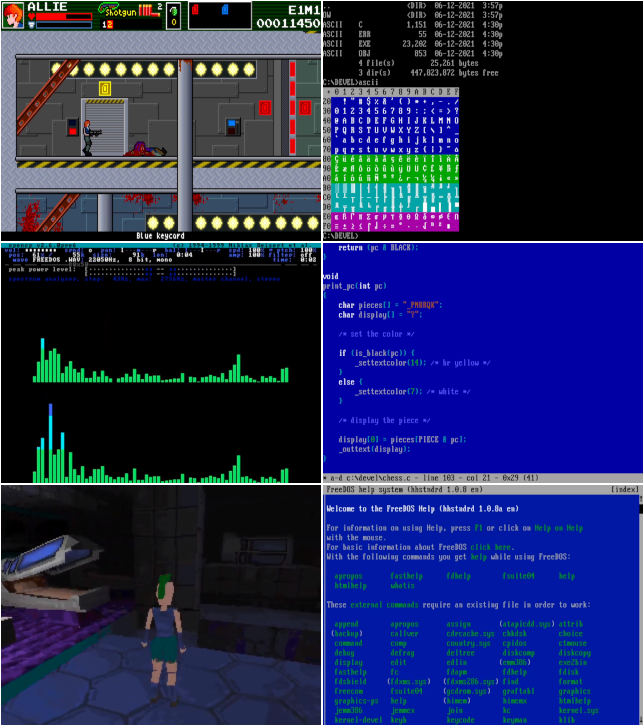
图片来源:
照片由 Jim Hall 拍摄,CC BY-SA 4.0
在我的示例中,第一行图片展示了开源 2D 射击游戏 Acronia 和一个 ASCII 编程示例,中间一行是一个开源音乐播放器和一个国际象棋编程示例,第三行展示了开源游戏 Post Apocalyptic Petra 和FreeDOS AMB 帮助阅读器。
在 Linux 上安装 ImageMagick
在 Linux 上,您可以使用包管理器安装 ImageMagick。例如,在 Fedora 或类似设备上:
$ sudo dnf install imagemagick
在 Debian 和类似设备上:
$ sudo apt install imagemagick
在 macOS 上,使用MacPorts或Homebrew。
在 Windows 上,使用Chocolatey。
更多推荐
 已为社区贡献12895条内容
已为社区贡献12895条内容







所有评论(0)